
Ebben a kézikönyvben részletes, hogyan lehet megjavítani a helyzetet "Nem található a forgatókönyvfájl futtatása", valamint egy másik lehetőséggel - "C: \ Windows Nem található fájl. Forrás: (null), "amely azt jelzi, hogy a vírus nem teljesen eltávolításra kerül, de könnyen javítható.
Visszaadja az asztali indítást, amikor fut
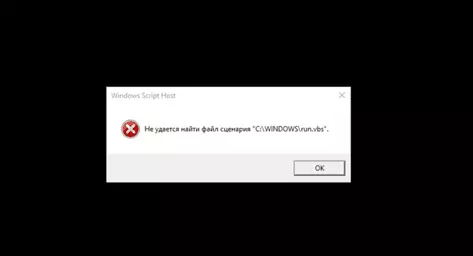
Az első lépés, hogy mindez könnyebb legyen - futtassa az asztali ablakokat. Ehhez nyomja meg a Ctrl + Alt + Del billentyűket a billentyűzeten, majd futtassa a Feladatkezelőt, amelynek menüjében válassza ki a "Fájl" - "Új feladat futtatását" lehetőséget.
Az Új feladatablakban írja be a Explorer.exe-t, és nyomja meg az Enter vagy az OK gombot. A szabványos Windows asztal elindul.
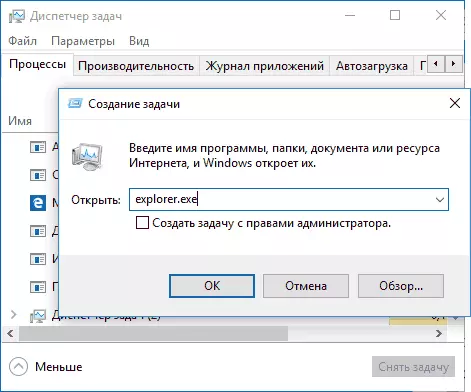
A következő lépés az, hogy a számítógép vagy laptop bekapcsolásakor a hiba nem jelenik meg "Nem lehet megtalálni a C: \ Windows \ run.vbs forgatókönyvfájlt, és a szokásos asztal megnyílt.
Ehhez nyomja meg a WIN + R gombokat a billentyűzeten (WIN gombbal a Windows emblémával), és adja meg a regeditet, nyomja meg az Enter billentyűt. A Rendszerleíróadatbázis-szerkesztő a bal oldali részén található - szakaszok (mappák) és a jobb oldali kulcsok vagy a rendszerleíró értékek.
- Menjen a HKEY_LOCAL_MACHINE \ SOFTWARE \ Microsoft \ Windows NT \ CurrentVerzió
- A jobb oldalon találja meg a héj értékét, kattintson rá kétszer, és adja meg az Explorer.exe értéket értékként értékként
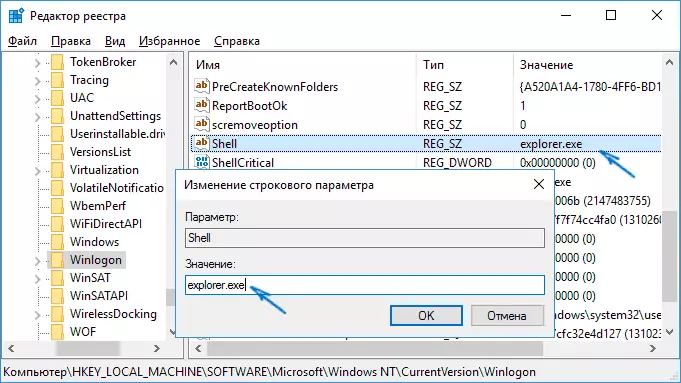
- Vegye figyelembe a userinit érték értékét is, ha eltér a képernyőképen, megváltoztatja azt is.
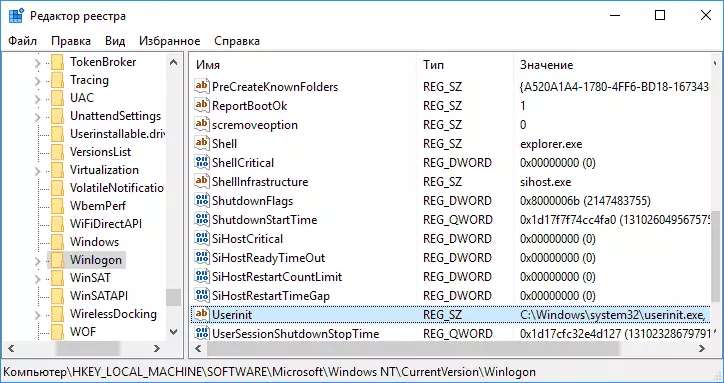
64 bites Windows-verziók, Pillantás a HKEY_LOCAL_MACHINE \ Software \ Wow6432Node \ Microsoft \ Windows NT \ CurrentVersion \ WOWLOGON és korrigálja az értékeket a Userinit és a Shell paraméterekkel.
Ez visszaadta az asztal elindítását, amikor a számítógép be van kapcsolva, de a probléma megoldható.
A Run.vbs eltávolítása a Rendszerleíróadatbázis-szerkesztőből indul el
A Rendszerleíróadatbázis-szerkesztőben válassza ki a root részt ("számítógép", a bal oldalon lévő tetején). Ezt követően válassza a "Szerkesztés" - "Keresés" lehetőséget. És írja be a Run.vbs-t a keresési mezőbe. Kattintson a "Keresés következő" gombra.
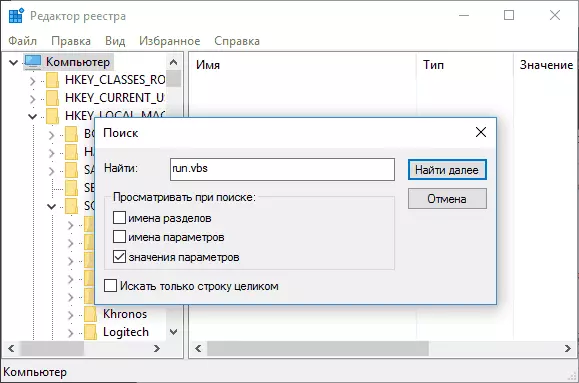
Ha a Run.vbs-t tartalmazó értékek vannak, akkor a Rendszerleíróadatbázis-szerkesztő jobb oldalán kattintson erre az értékre a jobb egérgombbal - "Törlés", és erősítse meg a törlést. Ezt követően kattintson a "Szerkesztés" menüre - "Keresés következő". És így, miközben a rendszerleíró adatbázis egészítése nem fejeződött be.
Kész. Indítsa újra a számítógépet, és a problémát a C: \ Windows \ run.vbs parancsfájllal meg kell oldani. Ha visszatér, akkor lehetőség van arra, hogy a vírus még mindig "életben van" az ablakokban - van értelme ellenőrizni víruskeresővel, továbbá a rosszindulatú programok eltávolítására. Hasznos felülvizsgálat is lehet: a legjobb szabad víruskereső.
